Čo sa stalo s LimeTorrents?
Veľmi populárna a dôveryhodná torrentová stránka Limetorrents je overený poskytovateľ torrentu so širokými kategóriami filmov, televíznych relácií, aplikácií, hier, zvukových súborov, elektronických kníh a oveľa viac. Má zbierku prémiového pirátskeho obsahu aj bezplatného legálneho obsahu, a preto niektoré krajiny vrátane USA, Spojeného kráľovstva, Austrálie(Australia) a Indie(India) zakázali používanie Limetorrents kvôli problémom s porušovaním autorských práv. Mnohí používatelia sú preto zmätení z toho, čo sa stalo s Limetorrents a(Thus) chcú poznať alternatívu Limetorrents . Takže pokračujte v čítaní tohto článku, aby ste sa o tom dozvedeli viac.

Čo sa stalo s LimeTorrents?(What Happened to LimeTorrents?)
Ako už bolo spomenuté, nie všetok obsah na Limetorrent je chránený autorskými právami. Väčšina z nich je legálne distribuovaná a sťahovanie je bezpečné, ale niektoré môžu mať problémy s autorskými právami. Používatelia z rôznych krajín si teda užívajú tieto torrentové služby, pretože ich krajiny nezakázali LimeTorrent(LimeTorrent) . Avšak aj keď vaša krajina zakázala LimeTorrent , môžete ho odblokovať a využívať jeho služby. Použitie softvéru VPN alebo virtuálnej súkromnej siete(Private Network) vyrieši problém zablokovaného LimeTorrent . Vďaka(Hence) tomu je prístupný pre každého.
Čo je to VPN?(What is a VPN?)
VPN alebo virtuálna súkromná sieť(Private Network) je server alebo skupina serverov na vzdialenom mieste, ku ktorým sa môžete pripojiť prostredníctvom klienta. VPN potom sama skryje vašu internetovú IP adresu. Napríklad, ak ste pripojení k sieti VPN umiestnenej v Nemecku(Germany) , vaša IP adresa by odrážala to isté. VPN teda :
- Umožňujú(Allow) vám prístup na webové stránky s obmedzeným prístupom k určitému regiónu
- Chráňte sa pred sledovaním
- Chráňte svoje aktivity prehliadania
- Filtrujte(Filter) internetový prenos cez jeho zabezpečenú službu
- Chráňte svoj prístup online
Pripojenie z vášho počítača k serveru VPN cez klienta je zvyčajne zabezpečené na úrovni 256-bitového šifrovania, ale závisí to od spoločnosti VPN , ktorá službu hosťuje. Väčšina operačných systémov sa navyše dodáva s možnosťou pripojenia k sieti VPN prostredníctvom nastavení siete. Ak teda máte podrobnosti o sieti a pripojení VPN , môžete sa k nej pripojiť pomocou vstavaných možností Windows 10 , Linux alebo MacOS .
Teraz je nižšie uvedený zoznam metód, ktoré vám pomôžu získať prístup k blokovaným Limetorrentom(Limetorrents) . Starostlivo dodržujte pokyny.
Metóda 1: Použite servery proxy(Method 1: Use Proxy Sites)
Na odblokovanú stránku LimeTorrents(LimeTorrents) môžete ľahko pristupovať pomocou jej proxy stránok, ktoré používajú inú odblokovanú doménu na poskytovanie prístupu na oficiálnu stránku LimeTorrents .
Poznámka:(Note:) Táto metóda nepoužíva žiadnu sieť VPN(VPN) . Nie je však bezpečné sťahovať akýkoľvek obsah z akejkoľvek torrentovej stránky bez VPN , pretože to vždy zahŕňa určité riziko problémov s autorskými právami. Takže môže odhaliť vašu skutočnú polohu prostredníctvom vašej IP adresy. Preto je vhodné použiť dôveryhodnú službu VPN na prístup k torrentovým stránkam.
1. Otvorte prehliadač podľa vášho výberu a zadajte Limetorrents a otvorte prvý odkaz.

2. Otvorí sa pôvodná stránka LimeTorrents( LimeTorrents site) , odkiaľ si môžete stiahnuť požadovaný obsah.
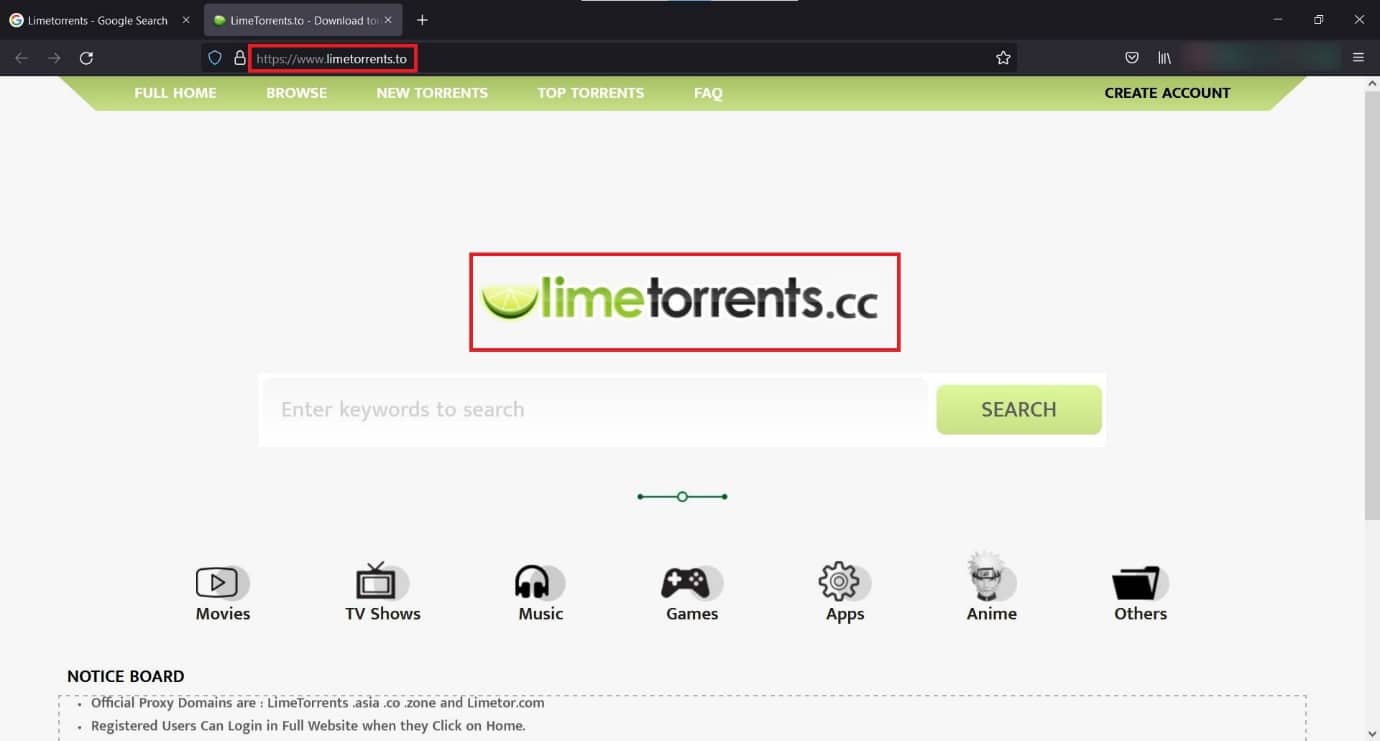
Prečítajte si tiež: (Also Read:) 15 najlepších dostupných alternatív uTorrent(15 Best uTorrent Alternatives Available)
Metóda 2: Použite prehliadač Opera(Method 2: Use Opera Browser )
Pravdepodobne najlepšou, bezplatnou a pohodlnou možnosťou prístupu k blokovanej lokalite Limetorrent je používanie webového prehliadača Opera(Opera Web Browser) , ktorý je dodávaný so vstavanou sieťou VPN s niekoľkými možnosťami umiestnenia, z ktorých si môžete vybrať. To(Hence) vám v konečnom dôsledku umožní prístup k LimeTorrents a poskytne vám riešenie toho, čo sa stalo s LimeTorrents.
1. Stiahnite si a nainštalujte Opera Web Browser .

2. Potom spustite prehliadač Opera(Opera browser) .
3. Prejdite na ikonu (icon)Nastavenia(Settings) v pravom hornom rohu obrazovky.
4. V časti Nastavenia kliknite na možnosť Povoliť v(Enable in Settings) časti Súkromie a zabezpečenie(Privacy & Security) .
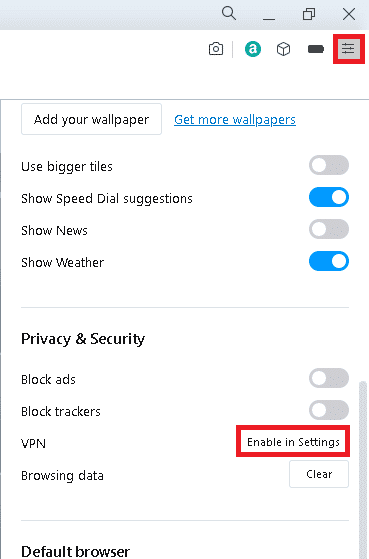
5. Teraz prepnite tlačidlo na Povoliť VPN(Enable VPN) .

6. Kliknite na tlačidlo VPN umiestnené v ľavom hornom rohu obrazovky.

7. Ak vidíte VPN Connected , znamená to, že VPN je pripojená a služba je spustená.
Poznámka: (Note: )Opera sa síce pripojí k optimálnemu umiestneniu automaticky, no môžete si vybrať umiestnenie podľa vlastného výberu výberom z rozbaľovacej ponuky vo virtuálnom(Virtual) umiestnení.
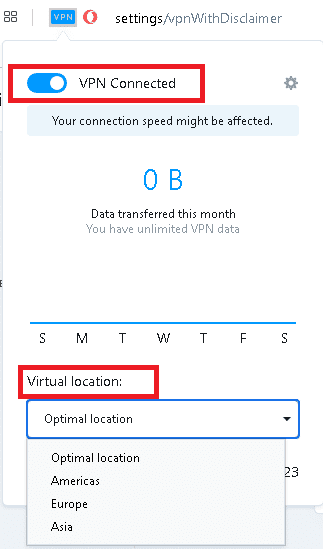
8. Teraz otvorte novú kartu kliknutím na + sign a prejdite na DuckDuckGo .

9. Vyhľadajte Limetorrents a kliknite na prvý odkaz, ako je znázornené.

Teraz budete mať prístup na stránku LimeTorrents .
Prečítajte si tiež: (Also Read:) Ako opraviť odmietnutie prístupu uTorrent(How to Fix uTorrent Access is Denied)
Metóda 3: Použite Psiphon(Method 3: Use Psiphon)
Ako viete, čo sa stalo s LimeTorrents , na prístup na stránku môžete použiť Psiphon . Psiphon je nástroj na obchádzanie cenzúry. Je navrhnutý tak, aby poskytoval prístup k otvorenému internetu, minulým cenzorom a firewallom. Ide o open-source a bol vyvinutý v Toronte(Toronto) v Kanade(Canada) .
1. Navštívte oficiálnu stránku Psiphon a kliknite na Získať Psiphon(Get Psiphon) .
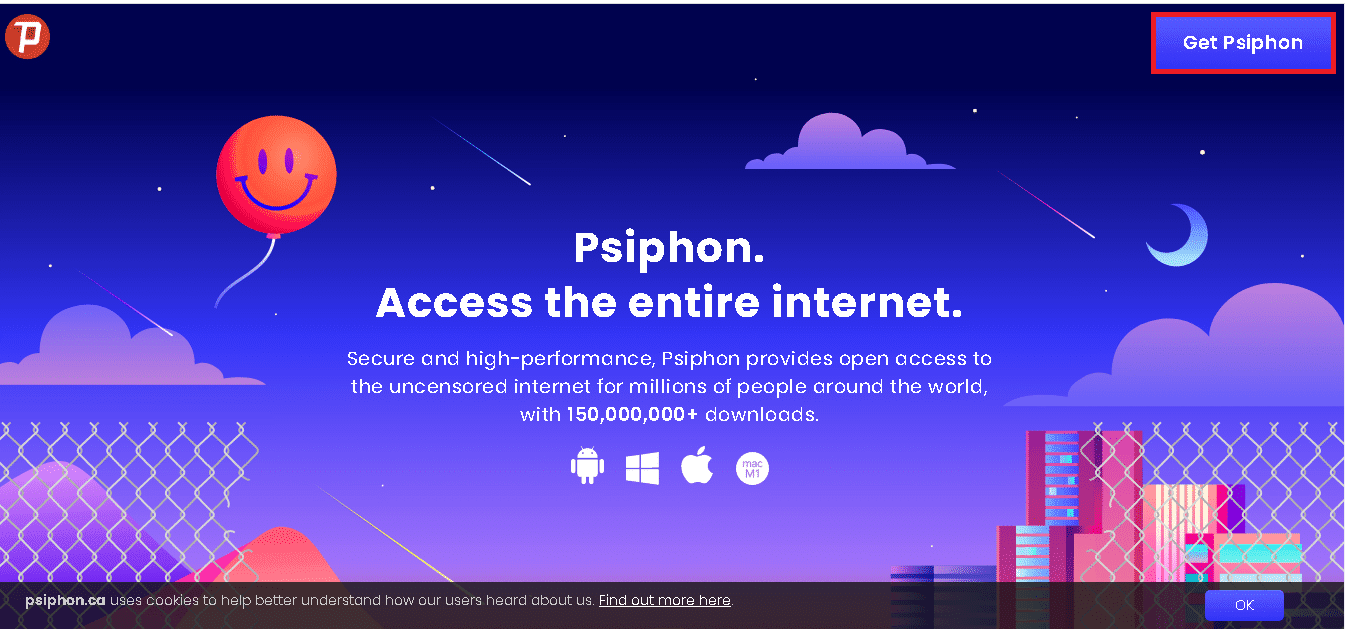
2. Prejdite nadol a kliknite na možnosť Psiphon pre Windows(Psiphon for Windows) na stiahnutie, ako je znázornené nižšie.

Stiahne sa prenosná verzia Psiphon3 .
3. Teraz dvakrát kliknite na stiahnutý súbor(downloaded file) a spustite Psiphon.

4. Po spustení sa automaticky pripojí k serverom s najlepším výkonom.
Poznámka:(Note: ) Región servera môžete vybrať aj manuálne z nižšie uvedenej rozbaľovacej ponuky.

5. Ak sa zobrazí PSIPHON IS CONNECTED , znamená to, že je pripojený k serveru.

6. Teraz otvorte ľubovoľný prehliadač a prejdite na DuckDuckGo
7. Tu vyhľadajte LimeTorrents a otvorte prvý alebo druhý odkaz, ako predtým.
Prečítajte si tiež: (Also Read:) 10 spôsobov, ako opraviť, že uTorrent nereaguje(10 Ways To Fix uTorrent Not Responding)
Zoznam alternatív LimeTorrents(List of Alternative of LimeTorrents)
Ako viete, čo sa stalo s LimeTorrents , ak všetky vyššie uvedené metódy zlyhajú pri odblokovaní Limetorrents, tu sú niektoré z najlepších alternatív stránky LimeTorrent .
1. The Pirate Bay
Je známa ako najodolnejšia stránka BitTorrent na svete . Pirate Bay je veľmi populárna torrentová webová stránka, ktorá ponúka množstvo bezplatného obsahu vrátane hier, aplikácií, filmov, audio televíznych relácií, obrázkov atď. Pred stiahnutím čohokoľvek z nej však buďte opatrní, pretože nie všetky súbory sú zadarmo.

Proxy odkazy The Pirate Bay sú:
2. 1337X
1337X je tiež skvelá alternatíva limetorrentov s obrovskou zbierkou. Je populárny medzi svojimi používateľmi na celom svete vďaka najnovšiemu filmovému obsahu, ktorý poskytuje.

3. ISO Hunt
ISO Hunt je ďalšia veľmi populárna a stará torrentová stránka. Hoci má obsah takmer zo všetkých kategórií, viac sa zameriava na aplikácie a hry.

Prečítajte si tiež: (Also Read:) Opravte zaseknutie uTorrent pri pripájaní k rovesníkom(Fix uTorrent Stuck on Connecting to Peers)
4. RARBG
RARGB má na výber zmiešané kategórie, ale je obľúbenejší pre najnovšie filmy, webové seriály a televízne programy.
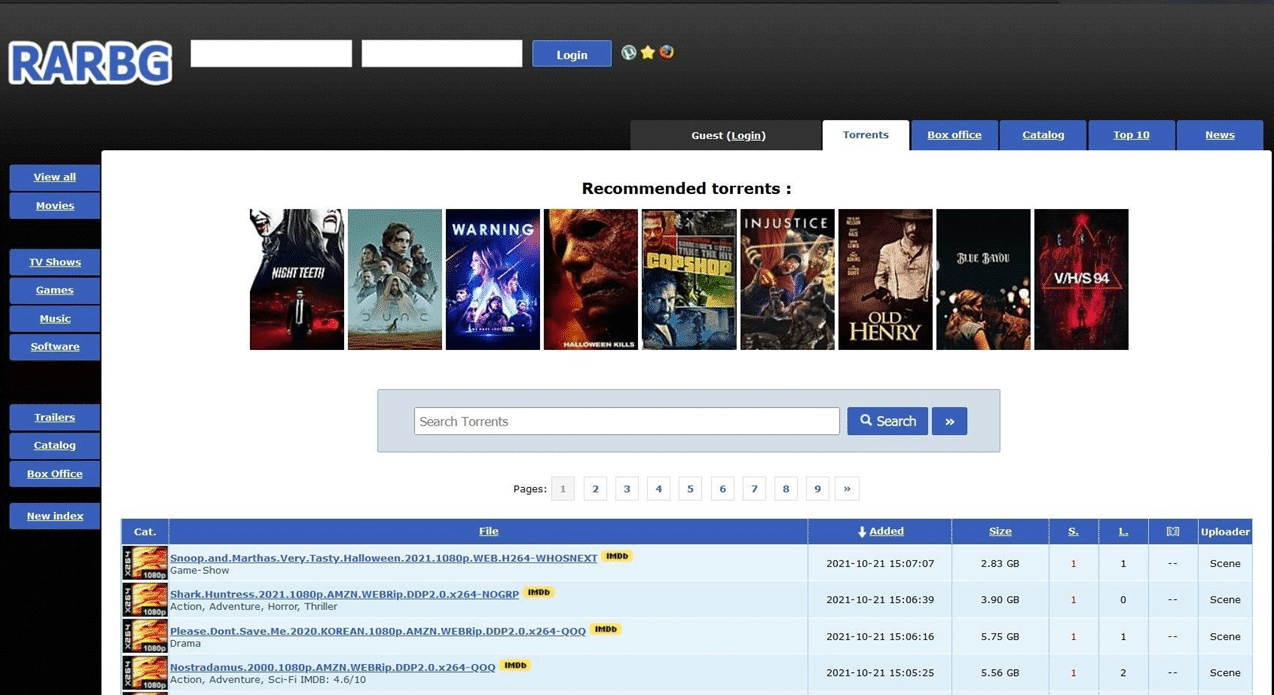
Poznámka:(Note: ) V prípade, že žiadna z týchto torrentových stránok nefunguje, môžete si stiahnuť VPN(VPNs) , ktoré sú najlepšie na torrentovanie. Prečítajte si 15 najlepších VPN pre Google Chrome na prístup k blokovaným stránkam(15 Best VPN for Google Chrome To Access Blocked Sites) a dozviete sa viac.
Odporúčané:(Recommended:)
- Ako odovzdať čas popcornu do inteligentnej televízie(How to Cast Popcorn Time to Smart TV)
- Ako odblokovať webovú stránku v systéme Windows 10(How to Unblock a Website on Windows 10)
- 22 najlepších bezplatných online sťahovačov videa(22 Best Free Online Video Downloader)
- 25 najlepších bezplatných nástrojov na prehľadávanie webu(25 Best Free Web Crawler Tools)
Dúfame, že táto príručka bola užitočná a mohli ste sa dozvedieť a nájsť, čo sa stalo s LimeTorrents(what happened to LimeTorrents) a alternatívou limeTorrents. Dajte nám vedieť, ktorá metóda sa vám osvedčila najlepšie. Ak máte nejaké otázky alebo návrhy, pokojne ich napíšte do sekcie komentárov.
Related posts
Koľko RAM stačí
Čo je HKEY_LOCAL_MACHINE?
Čo je to Windows 10 Boot Manager?
Čo je to WinZip?
Čo je to Realtek Card Reader?
Čo je to balík Service Pack? [vysvetlené]
Čo je Windows 11 SE?
Čo sú nástroje na správu v systéme Windows 10?
Čo je to router a ako funguje?
Čo je testovací režim v systéme Windows 10?
Čo sú informácie o inštalácii InstallShield?
Ako odstrániť účet DoorDash
Čo je Wondershare Helper Compact?
Čo je WaasMedic Agent Exe v systéme Windows 10?
Čo sú pravidlá pre kontrolu pozadia Amazonu?
Ako odstrániť účet VK
Čo je Správca zariadení? [VYSVETLENÉ]
Čo je RAM? | Definícia pamäte s náhodným prístupom
Ako prenášať popcorn Time do inteligentnej televízie
Je WinZip bezpečný
